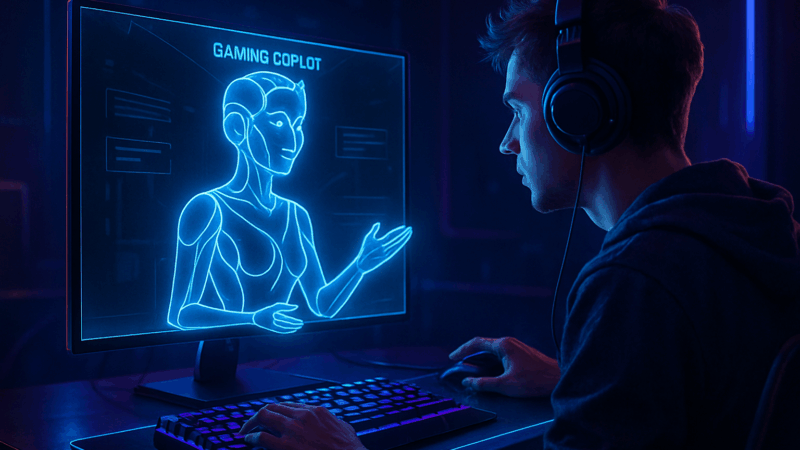Como Ativar e Usar o Gaming Copilot no Windows Game Bar
A Microsoft deu um passo significativo para integrar a inteligência artificial à experiência de jogos no PC com o lançamento do Gaming Copilot (Beta), uma nova funcionalidade dentro do Windows Game Bar. Esta ferramenta promete otimizar e enriquecer suas sessões de jogo, oferecendo assistência inteligente e recursos aprimorados. Se você é um gamer de PC e deseja explorar o potencial da IA para melhorar seu desempenho e imersão, este tutorial passo a passo é para você.
O que é o Gaming Copilot?
O Gaming Copilot é uma camada de inteligência artificial integrada diretamente ao Game Bar do Windows. Ele foi projetado para atuar como um assistente virtual durante suas partidas, fornecendo informações em tempo real, dicas estratégicas, e até mesmo ajudando na configuração de otimizações para o seu sistema. Embora ainda em fase Beta, a ferramenta já demonstra um grande potencial para transformar a forma como interagimos com nossos jogos.
Pré-requisitos
- Sistema operacional Windows 10 ou 11 (versão mais recente recomendada).
- Windows Game Bar atualizado (geralmente atualizado automaticamente via Microsoft Store).
- Conexão ativa com a internet.
- Conta Microsoft logada no sistema.
Passo a Passo: Ativando e Usando o Gaming Copilot
Abra o Windows Game Bar
Durante o jogo ou na área de trabalho, pressione as teclas
Win + Gpara abrir o Windows Game Bar. Certifique-se de que ele está funcionando corretamente.Verifique a Disponibilidade do Gaming Copilot
No Game Bar, procure por um novo widget ou ícone relacionado ao Gaming Copilot. Ele pode aparecer como um ícone de IA ou um painel dedicado. Se não o encontrar imediatamente, pode ser necessário verificar as configurações do Game Bar ou aguardar o rollout completo da funcionalidade para sua região.
Ative o Gaming Copilot
Clique no ícone ou widget do Gaming Copilot. Você pode ser solicitado a aceitar termos de uso ou a ativar a funcionalidade. Siga as instruções na tela para concluir a ativação.
Explore as Funcionalidades
Com o Gaming Copilot ativado, você pode começar a explorar suas capacidades. Dependendo da versão Beta, ele pode oferecer:
- Dicas Contextuais: Sugestões baseadas no jogo que você está jogando.
- Otimização de Desempenho: Recomendações para ajustar configurações do sistema para melhor performance.
- Respostas a Perguntas: Faça perguntas sobre o jogo ou sobre o sistema e obtenha respostas rápidas.
Experimente interagir com o Copilot usando comandos de voz ou texto, se disponíveis.
Personalize as Configurações (Opcional)
Dentro do Game Bar, acesse as configurações do Gaming Copilot para personalizar suas preferências, como notificações, privacidade e integração com outros serviços.
Dicas Extras e Troubleshooting
- Atualize o Windows: Mantenha seu sistema operacional e o Game Bar sempre atualizados para garantir acesso às últimas funcionalidades e correções.
- Conexão com a Internet: O Gaming Copilot depende de uma conexão ativa com a internet para acessar os recursos de IA na nuvem.
- Feedback: Como a ferramenta está em Beta, considere enviar feedback à Microsoft para ajudar no aprimoramento do Gaming Copilot.
- Reinicie o Game Bar: Se o Copilot não aparecer ou não funcionar, tente fechar e reabrir o Game Bar, ou até mesmo reiniciar o computador.
O Gaming Copilot representa o futuro da interação entre jogadores e seus sistemas, tornando a experiência de jogo mais inteligente e imersiva. Ao seguir este guia, você estará pronto para explorar essa nova fronteira da IA nos games.
Links Úteis:
- Introdução ao Xbox Game Bar no Windows – Suporte Microsoft
- Gaming Copilot chega ao Game Bar do Windows – Notícias R7